PotPlayer支持3D播放模式,需先确认视频为左右或上下3D格式,再通过“立体3D设置”启用对应模式,选择正确的3D类型与输出方式(如红蓝、并排),调整偏移量确保画面对齐,并可设置快捷键快速切换,从而实现沉浸式观看体验。
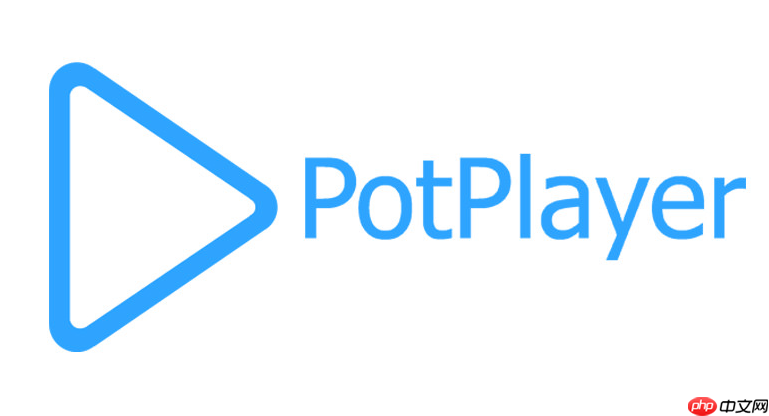
如果您希望在观看视频时获得更具沉浸感的视觉体验,PotPlayer支持多种3D播放模式,能够适配不同类型的3D片源。以下是启用和设置PotPlayer 3D播放模式的具体操作步骤。
在启用3D播放模式前,需确保所播放的视频是真正的3D格式文件,常见的有左右并排、上下堆叠等布局方式。错误识别会导致画面异常。
1、右键正在播放的视频画面,选择“视频”→“视频设置”。
2、观察画面是否呈现双像或分屏结构,若画面中左右或上下存在对称影像,则为3D片源。
3、记下视频的3D排列方式,用于后续模式匹配。
PotPlayer可通过内部渲染器直接解析3D视频,并将其转换为可观看的立体效果,无需额外插件。
1、播放3D视频时,右键播放窗口,依次点击“视频”→“立体3D设置”。
2、在弹出菜单中勾选“使用立体3D播放”选项。
3、点击“立体3D类型”,根据视频结构选择对应模式:左右(左眼为主)、左右(右眼为主)、上下(上眼为主) 等。
4、选择后即时生效,可通过佩戴对应3D眼镜查看效果。
不同的显示设备支持的3D输出方式不同,正确配置可确保画面正常呈现。
1、进入“立体3D设置”界面后,点击“3D输出类型”。
2、根据显示器或投影设备能力选择:并排、上下、交错行、红蓝色分色 等。
3、例如使用红蓝眼镜时,应选择“红蓝(左红右青)”模式。
4、调整完成后关闭设置窗口,播放画面将按新规则渲染。
部分3D视频可能存在图像错位问题,需手动微调保证双眼画面准确对齐。
1、在“立体3D设置”中找到“水平偏移”和“垂直偏移”滑块。
2、拖动滑块使左右或上下画面中的主体对齐,避免出现重影或模糊感。
3、若画面比例失真,可在“视频比例”中尝试1:1或自定义裁剪。
4、保存当前设置以便下次自动应用。
通过设定热键可在播放过程中快速更改3D参数,提升操作效率。
1、右键播放器界面,选择“选项”进入参数设置。
2、点击左侧“基本”→“热键设置”。
3、在列表中查找与“3D模式”相关的命令,如“切换3D类型”或“关闭3D”。
4、为其分配一个快捷组合键,例如Ctrl+Shift+3。
5、设置完成后点击“应用”并关闭窗口,即可通过快捷键实时调整。
以上就是Potplayer怎么启用3D播放模式_Potplayer3D播放模式的设置方法的详细内容,更多请关注php中文网其它相关文章!

每个人都需要一台速度更快、更稳定的 PC。随着时间的推移,垃圾文件、旧注册表数据和不必要的后台进程会占用资源并降低性能。幸运的是,许多工具可以让 Windows 保持平稳运行。

Copyright 2014-2025 https://www.php.cn/ All Rights Reserved | php.cn | 湘ICP备2023035733号